Converti PLT in PSD
Come convertire i file PLT di plotter vettoriali in PSD a livelli per un'editing avanzato in Photoshop.
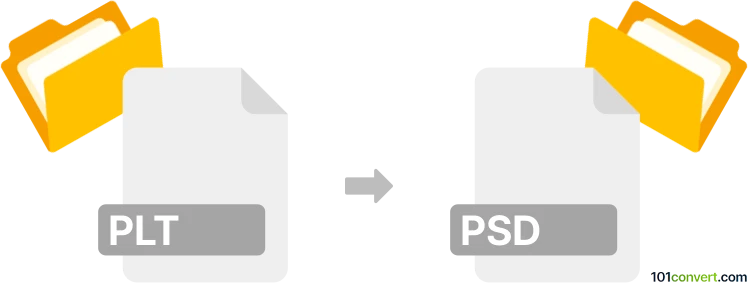
Come convertire plt in psd file
- Altro
- Ancora nessuna valutazione.
101convert.com assistant bot
1 g
Comprendere i formati file plt e psd
PLT files sono file di grafica vettoriale basati sullo standard HPGL (Hewlett-Packard Graphics Language), comunemente usati per plotter e disegni CAD. Memorizzano istruzioni per disegnare linee, forme e testo, rendendoli ideali per progettazioni tecniche e ingegneristiche.
PSD files sono il formato nativo di Adobe Photoshop. Supportano livelli, trasparenza, maschere e una vasta gamma di modalità colore, rendendoli perfetti per editing di immagini complesso e progetti di grafica.
Perché convertire plt in psd?
Convertire un file PLT in PSD permette di modificare disegni tecnici vettoriali in Photoshop, aggiungere effetti o combinarli con immagini raster. Questo è utile per designer che vogliono migliorare disegni CAD o integrarli in progetti grafici più ampi.
Come convertire plt in psd
La conversione diretta da PLT a PSD non è supportata nativamente dalla maggior parte dei software. Il processo generalmente include due passi:
- Convertire il file PLT in un formato raster o vettoriale comune (come SVG, PDF o TIFF).
- Importare il file convertito in Photoshop e salvarlo come file PSD.
Software consigliato per la conversione plt in psd
- CorelDRAW: Importa i file PLT, poi usa File → Esporta per salvare come PSD o altro formato compatibile.
- Adobe Illustrator: Apri il file PLT, poi usa File → Esporta → Esporta come e scegli PSD come formato di output.
- Convertitori online: Siti come Zamzar o Convertio possono convertire PLT in PSD tramite un formato intermedio.
Conversione passo passo usando CorelDRAW
- Apri CorelDRAW e usa File → Apri per caricare il tuo file PLT.
- Modifica o adatta il disegno secondo necessità.
- Vai su File → Esporta e seleziona PSD come formato di output.
- Scegli le impostazioni di esportazione e salva il file.
Consigli per risultati migliori
- Controlla la risoluzione e le impostazioni colore durante l'esportazione per garantire un output di alta qualità.
- Se i livelli sono importanti, usa software che preserva i livelli durante la conversione.
- Conserva sempre una copia di backup del tuo file originale PLT.
Nota: questo record di conversione da plt a psd è incompleto, deve essere verificato e potrebbe contenere inesattezze. Vota qui sotto se hai trovato utili o meno queste informazioni.